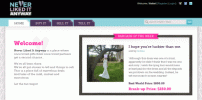Možno budete chcieť skopírovať fotoalbum z Facebooku do počítača z rôznych dôvodov. Napríklad, ak vám zlyhal počítač, môžete použiť Facebook na obnovenie svojich fotografií alebo môžete stiahnite si obrázky, ktoré nasnímali iní a na ktorých ste boli označení, z dynamického „označenia“ Facebooku album. Hoci si môžete manuálne stiahnuť každú fotografiu, niektoré služby vám umožňujú stiahnuť si jeden alebo viacero albumov priamo.
Fotograf
Krok 1
Vo svojom prehliadači prejdite na stránku Photograbber. Kliknite na odkaz na stiahnutie z ľavého bočného panela pre Windows alebo Mac, v závislosti od vášho operačného systému.
Video dňa
Krok 2
Dvakrát kliknite na stiahnutý súbor a otvorte archívny priečinok. Kliknutím na "Extrahovať všetky súbory" v systéme Windows rozbaľte súbory programu. Dvakrát kliknite na aplikačný súbor "pg" a nechajte ho spustiť, ak sa zobrazí výzva.
Krok 3
Kliknite na tlačidlo „Prihlásiť sa“ na obrazovke, ktorá sa zobrazí, a vo vašom prehliadači sa otvorí Photograbber. Prihláste sa na Facebook a stlačte tlačidlo „Povoliť“. Facebook zobrazí špeciálny kód. Skopírujte a vložte ho do okna Photograbber a kliknite na tlačidlo „Chcem stiahnuť“.
Krok 4
Zo zoznamu vyberte „Ja sám“ a začiarknite políčko „Albumy odovzdané používateľom“, čím prikážete aplikácii stiahnuť vaše albumy. Kliknite na modré tlačidlo „Začať sťahovanie“.
Krok 5
Vyberte miesto na uloženie stiahnutých fotografií a kliknite na tlačidlo „OK“. Photograbber stiahne fotografie na toto miesto a v spodnej časti okna vám zobrazí stav sťahovania.
FotoBounce
Krok 1
Prejdite na webovú stránku Fotobounce na adrese fotobounce.com. Kliknutím na ikonu „Fotobounce pre Windows“ (alebo Mac, ak nepoužívate Windows) uložte aplikáciu z počítača. Dvojitým kliknutím otvorte súbor a nainštalujte aplikáciu.
Krok 2
Otvorte Fotobounce, ak sa neotvorí automaticky po dokončení inštalácie. Kliknite na „Prihlásiť sa“ pod hlavičkou Facebooku v ľavom paneli. Prihláste sa do svojho účtu na Facebooku a ak chcete, kliknite na možnosť zostať prihlásený/-á do Fotobounce. Kliknutím na tlačidlo „Povoliť“ udelíte prístup k svojim informáciám.
Krok 3
Kliknutím na odkaz „Fotografie“ po prihlásení na Facebook zobrazíte svoje albumy. Kliknite na jeden alebo viac albumov a kliknite na tlačidlo „Stiahnuť“ na pravej table.
Krok 4
Vyberte album Fotobounce, do ktorého chcete uložiť svoje fotografie. Môžete napríklad vybrať „Zbierky“, „Udalosti“ alebo „Miesta“ alebo kliknúť na tlačidlo „Nový album“. Po výbere cieľového albumu kliknite na tlačidlo „Vybrať album“. Vaše albumy budú teraz uložené vo Fotobounce v sekcii "Albumy".
Krok 5
Otvorte album, ktorý obsahuje, na Fotobounce, kliknite pravým tlačidlom myši na stiahnuté albumy a vyberte „Exportovať do priečinka“, aby ste si vybrali umiestnenie na uloženie fotografií v počítači. Kliknutím na „To je ono“ zatvoríte program po dokončení sťahovania.
Rozšírenie Chrome
Krok 1
Ak používate Chrome ako prehliadač, nainštalujte si aplikáciu Download Facebook album z Internetového obchodu Chrome na chrome.google.com/webstore. Sťahovanie je bezplatné.
Krok 2
V prehliadači Chrome prejdite na album na Facebooku a kliknite na ikonu albumu na Facebooku, ktorá sa zobrazí vedľa panela s adresou.
Krok 3
Súčasným stlačením „Control“ a „S“ na klávesnici uložíte kópiu webovej stránky do počítača vrátane všetkých svojich fotografií.
Krok 4
Otvorte priečinok z miesta, kde ste ho uložili. Odstráňte všetky súbory, ktoré nie sú fotografiami.